Daftar adalah kumpulan data yang bisa Anda bagikan dengan anggota tim dan orang-orang yang telah Anda sediakan aksesnya. Anda akan menemukan sejumlah templat daftar siap pakai untuk menyediakan titik awal yang baik untuk menata item daftar. Pelajari selengkapnya di Daftar templat di Microsoft 365.
Artikel ini menjelaskan konsep di balik pembuatan dan penggunaan daftar. Anda dapat membuat daftar di Microsoft SharePoint, aplikasi Lists di Microsoft 365, atau Teams. Pelajari cara memulai Lists di Microsoft Teams.
Lihat artikel berikut ini untuk informasi tentang daftar:
Catatan: Perhatikan bahwa informasi di sini dan tipe daftar yang tersedia untuk Anda bergantung pada versiSharePoint yang Anda gunakan. Jika Anda tidak mengetahui versinya, hubungi administrator, staf dukungan, atau manajer, atau lihat Versi SharePoint mana yang saya gunakan?
Pilih judul di bawah ini untuk membukanya dan melihat informasi mendetail.
Organisasi biasanya menggunakan banyak tipe daftar, termasuk tautan, pengumuman, kontak, pelacakan masalah, dan survei, untuk beberapa nama.
Lists juga bisa menyertakan tugas yang bisa Anda gunakan sebagai titik fokus untuk kolaborasi tim atau dalam solusi bisnis. Dalam banyak kasus, daftar dapat menyediakan solusi cepat dan efektif dengan sedikit atau tanpa modifikasi.
Misalnya, Anda dapat menggunakan:
-
Tugas Sertakan pelacakan kepemilikan dan kemajuan serta garis waktu dalam halaman untuk presentasi visual yang menarik, konten daftar.
-
Pelacakan masalah Mencakup penerapan versi dan penyimpanan riwayat versi, untuk analisis proyek grup kerja dan tugas umum yang lebih mendalam.
Lists kaya dan fleksibel dan memiliki banyak fitur bawaan yang menyediakan cara yang kuat untuk menyimpan, berbagi, dan bekerja dengan data.
Misalnya, Anda dapat:
-
Buat daftar dengan berbagai kolom, termasuk Teks, Angka, Pilihan, Mata Uang, Tanggal dan Waktu, Pencarian, Ya/Tidak, dan Terhitung. Anda juga bisa melampirkan satu atau beberapa file ke item daftar untuk menyediakan detail tambahan, seperti lembar bentang yang berisi nomor pendukung atau dokumen yang berisi informasi latar belakang.
-
Membuat tampilan daftar untuk menata, mengurutkan, dan memfilter data dengan cara yang berbeda dan spesifik; mengubah metadata, seperti menambahkan dan menghapus kolom, dan mengubah aturan validasi; dan gunakan daftar secara konsisten di seluruh situs dengan tipe konten, kolom situs, dan templat. Misalnya, Anda bisa menampilkan acara saat ini saja dari kalender di laman dan membuat tampilan visual — mirip dengan kalender dinding — di halaman lain.
-
Buat hubungan antar daftar dengan menggunakan kombinasi kolom unik, kolom pencarian, dan penerapan hubungan (penghapusan bertingkat dan terbatas), yang semuanya meningkatkan kemampuan Anda untuk membuat solusi bisnis yang lebih canggih dan membantu mempertahankan integritas data Anda.
-
Membuat daftar kustom, menampilkan data dalam Komponen Web dan Halaman Komponen Web, serta mengimpor, mengekspor dan menautkan ke data dari program lain, seperti Excel dan Access.
-
Melacak versi dan riwayat detail, meminta persetujuan untuk mengubah data, menggunakan tingkat item dan keamanan folder, check-in dan check out, dan secara otomatis tetap mendapatkan pemberitahuan tentang perubangan dengan menggunakan pemberitahuan dan umpan RSS.
-
Menata koten dalam daftar tunggal ke dalam folder untuk kenyamanan tambahan dan kinerja yang lebih baik, dan meningkatkan kinerja secara umum dengan daftar yang besar dengan menggunakan pengindeksan.
Berikut ini adalah beberapa cara anda bisa bekerja dengan daftar untuk membantu Anda mengelola informasi untuk grup Anda.
Melacak versi dan riwayat mendetail Lacak versi item daftar, sehingga Anda bisa melihat item mana yang telah diubah dari versi ke versi, serta siapa yang mengubah item daftar. Jika kesalahan dibuat dalam versi yang lebih baru, Anda dapat memulihkan versi item sebelumnya. Melacak riwayat daftar sangat penting terutama jika organisasi Anda perlu memantau daftar saat daftar berkembang.
Memerlukan persetujuan Tentukan persetujuan tersebut untuk item daftar diperlukan sebelum bisa ditampilkan oleh semua orang. Item tetap berada dalam status tertunda hingga disetujui atau ditolak oleh seseorang yang memiliki izin untuk menyetujuinya. Anda bisa mengontrol grup pengguna mana yang bisa menampilkan item daftar sebelum disetujui.
Mengkustomisasi izin Tentukan apakah peserta untuk daftar Anda hanya bisa membaca dan mengedit item yang mereka buat atau semua item dalam daftar. Orang yang memiliki izin untuk mengelola daftar bisa membaca dan mengedit semua item daftar. Anda juga bisa menerapkan tingkat izin tertentu ke item daftar tunggal, misalnya, jika item berisi informasi rahasia.
Membuat dan mengelola tampilan Membuat tampilan berbedadari daftar yang sama. Konten daftar aktual tidak berubah, tetapi item ditata atau difilter sehingga orang-orang bisa menemukan informasi yang paling penting atau menarik, tergantung pada kebutuhan mereka.
Memperbarui daftar Terlepas dari tipe daftar yang Anda perbarui prosesnya serupa untuk menambahkan, mengedit, dan menghapus item daftar.
Ada dua cara untuk menambahkan atau mengedit item daftar:
-
Dengan menggunakan formulir, yang merupakan metode default.
-
Sebaris, yang berarti Anda menambahkan item secara langsung di halaman daftar.
Jika daftar disiapkan untuk melacak versi, versi baru item daftar dibuat setiap kali Anda mengedit item daftar. Anda bisa menampilkan riwayat bagaimana item daftar telah berubah dan memulihkan versi sebelumnya jika Anda membuat kesalahan dalam versi yang lebih baru.
Menggunakan rumus dan nilai terhitung Gunakan rumus dan nilai terhitung untuk menghasilkan informasi secara dinamis dalam kolom daftar. Operasi dapat menyertakan informasi kolom lain dalam daftar serta fungsi sistem seperti [hari ini] untuk menunjukkan tanggal saat ini. Misalnya, Anda bisa menentukan tanggal jatuh tempo default yang tujuh hari dari tanggal saat ini.
Tetap dapatkan informasi tentang perubahan Lists dan tampilan bisa menggunakan RSS, sehingga anggota grup kerja Anda bisa menerima pembaruan secara otomatis. RSS adalah teknologi yang memungkinkan orang untuk menerima dan menampilkan pembaruan atau umpan RSS berita dan informasi di lokasi yang dikonsolidasikan. Anda juga bisa membuat pemberitahuan email untuk memberi tahu Anda saat daftar diubah atau ketika item baru ditambahkan. Peringatan adalah cara yang mudah untuk melacak perubahan yang penting bagi Anda.
Membuat hubungan daftar Buat hubungan antara dua daftar, dalam daftar sumber, Anda membuat kolom pencarian yang mengambil (atau "mencari") satu atau beberapa nilai dari daftar target jika nilai tersebut cocok dengan nilai dalam kolom pencarian dalam daftar sumber. Jika mau, Anda bisa terus menambahkan kolom tambahan dari daftar target ke daftar sumber. Saat Anda membuat kolom pencarian, Anda juga bisa memutuskan untuk memberlakukan perilaku hubungan dengan mengatur opsi penghapusan berongga atau penghapusan terbatas yang membantu menjaga data Anda tetap valid dan membantu mencegah inkonsistensi yang mungkin menyebabkan masalah di jalan.
Berbagi informasi daftar dengan program database Jika Anda memiliki program database yang terinstal, seperti Access, Anda bisa mengekspor dan mengimpor data ke dan dari situs Anda, serta menautkan tabel dari database ke daftar. Ketika bekerja dengan data daftar dalam database Access, Anda juga dapat membuat kueri, formulir, dan laporan. Lihat Mengimpor data ke database Access.
Menggunakan daftar secara konsisten di seluruh situs Jika grup Anda bekerja dengan beberapa tipe daftar, Anda bisa menambahkan konsistensi di beberapa daftar dengan tipe konten, kolom situs, dan templat. Fitur ini memungkinkan Anda menggunakan kembali pengaturan dan struktur daftar dengan cara yang efisien. Misalnya, Anda bisa membuat tipe konten untuk masalah layanan pelanggan yang menentukan kolom tertentu (seperti kontak pelanggan) dan proses bisnis untuk tipe konten. Contoh lain adalah membuat kolom situs untuk nama departemen yang memiliki daftar menurun departemen. Anda bisa menggunakan kembali kolom dalam beberapa daftar untuk memastikan bahwa nama selalu muncul dengan cara yang sama di setiap daftar.
Mengerjakan item daftar dari program email Gunakan program email yang kompatibel dengan teknologi Microsoft, Anda dapat membawa informasi daftar penting bersama Anda. Misalnya, dengan Outlook, Anda bisa menampilkan dan memperbarui tugas, kontak, dan papan diskusi di situs Anda dari Outlook. Lihat Menyambungkan daftar eksternal ke Outlook.
Atur penargetan konten Aktifkan penargetan audiens untuk memfilter item menurut grup.
Tipe daftar yang Anda gunakan bergantung pada jenis informasi yang Anda bagikan.
Pengumuman Bagikan berita dan status dan untuk memberikan pengingat. Pengumuman mendukung pemformatan yang disempurnakan dengan gambar, hyperlink, dan teks yang diformat.
Kontak Menyimpan informasi tentang orang atau grup yang bekerja dengan Anda. Jika Anda menggunakan email atau program manajemen kontak yang kompatibel dengan teknologi Microsoft, Anda bisa menampilkan dan memperbarui kontak Anda dari situs Anda di program lain. Misalnya, Anda bisa memperbarui daftar semua pemasok organisasi Anda dari program email yang kompatibel dengan teknologi Microsoft, seperti Outlook. Daftar kontak tidak benar-benar mengelola anggota situs Anda, tetapi bisa digunakan untuk menyimpan dan berbagi kontak untuk organisasi Anda, seperti daftar vendor eksternal.
Papan diskusi Sediakan tempat terpusat untuk merekam dan menyimpan diskusi tim yang mirip dengan format grup berita. Jika administrator Anda telah mengaktifkan daftar di situs Anda untuk menerima pesan email, papan diskusi bisa menyimpan diskusi email dari program email yang paling umum. Misalnya, Anda bisa membuat papan diskusi untuk rilis produk baru organisasi Anda.
Tautan Sediakan lokasi terpusat untuk tautan ke internet, intranet perusahaan Anda, dan sumber daya lainnya. Misalnya, Anda mungkin membuat daftar link ke situs Web pelanggan Anda.
Tautan yang Dipromosikan Menampilkan sekumpulan tindakan tautan dalam tata letak visual.
Kalender Simpan acara tim Anda atau untuk situasi tertentu, seperti hari libur perusahaan. Kalender menyediakan tampilan visual, mirip dengan meja atau kalender dinding, acara tim Anda, termasuk rapat, acara sosial, dan acara sepanjang hari. Anda juga dapat melacak tonggak pencapaian tim, seperti tenggat waktu atau tanggal rilis produk yang tidak terkait dengan interval waktu tertentu. Lihat Membuat tampilan kalender dari daftar.
Tugas Lacak informasi tentang proyek dan acara tugas lainnya untuk grup Anda. Anda bisa menetapkan tugas kepada orang-orang, serta melacak status dan persentase selesai saat tugas berpindah ke penyelesaian. Jika Anda menggunakan program manajemen email atau tugas yang kompatibel dengan teknologi Microsoft, Anda bisa menampilkan dan memperbarui tugas Anda dari situs Anda di program anda yang lain. Misalnya, Anda bisa membuat daftar tugas untuk proses anggaran organisasi Anda lalu menampilkan dan memperbaruinya di Outlook bersama dengan tugas Anda yang lain. Lihat Membuat daftar.
Tugas proyek Menyimpan informasi tugas dengan bilah kemajuan dan tampilan Gantt. Anda bisa melacak status dan persentase selesai saat tugas berpindah ke penyelesaian. Jika Anda menggunakan program manajemen email atau tugas yang kompatibel dengan teknologi Microsoft, Anda bisa menampilkan dan memperbarui tugas proyek Anda dari situs Anda di program Anda yang lain. Misalnya, Anda bisa membuat daftar tugas proyek di situs Anda untuk mengidentifikasi dan menetapkan pekerjaan untuk membuat manual pelatihan, lalu Anda bisa melacak kemajuan organisasi Anda dari Project. Lihat Membuat daftar.
Pelacakan masalah Simpan informasi tentang masalah tertentu, seperti masalah dukungan, dan lacak kemajuannya. Anda bisa menetapkan masalah, mengkategorikannya, dan mengasosiasikan masalah satu sama lain. Misalnya, Anda dapat membuat daftar pelacakan masalah untuk mengelola masalah dan solusi layanan pelanggan. Anda juga dapat mengomentari masalah setiap kali mengeditnya, membuat riwayat komentar tanpa mengubah deskripsi asli masalah. Misalnya, perwakilan layanan pelanggan bisa merekam setiap langkah yang diambil untuk mengatasi masalah dan hasilnya. Anda juga bisa menggunakan daftar Pelacakan Masalah dengan alur kerja Tiga-status untuk membantu organisasi Anda mengelola masalah atau pelacakan proyek. Lihat Membuat daftar.
Survei Kumpulkan dan kumpulkan umpan balik, seperti survei kepuasan karyawan atau kuis. Anda bisa mendesain pertanyaan dan jawaban Anda dengan beberapa cara berbeda dan melihat gambaran umum umpan balik Anda. Jika anda memiliki lembar bentang atau program database yang terinstal yang kompatibel dengan teknologi Microsoft, Anda bisa mengekspor hasil Anda untuk menganalisisnya lebih lanjut. Lihat Membuat survei.
Kustom Mulai daftar dari awal. Anda juga bisa membuat daftar kustom yang didasarkan pada lembar bentang, jika Anda memiliki program lembar bentang yang kompatibel dengan teknologi Microsoft. Misalnya, Anda bisa mengimpor daftar dari Excel yang Anda buat untuk menyimpan dan mengelola kontrak dengan vendor. Lihat Membuat daftar berdasarkan lembar bentang.
Daftar eksternal Bekerja dengan data yang disimpan di luar daftar, tetapi Anda dapat membaca dan menulis dalam Microsoft 365. Sumber data untuk daftar eksternal disebut tipe konten Eksternal. Tidak seperti daftar asli Microsoft 365, daftar eksternal menggunakan Layanan Konektivitas Bisnis untuk mengakses data secara langsung dari sistem eksternal (seperti SAP, Siebel, dan Microsoft SQL Server), baik sistem tersebut berupa database, layanan Web, atau sistem lini bisnis.
Daftar kustom dalam Tampilan Lembar Data Membuat daftar kosong yang mirip dengan daftar kustom tapi untuk menampilkan daftar secara default dalam tampilan lembar data. Tampilan Lembar Data menyediakan kisi data untuk menampilkan dan mengedit data sebagai baris dan kolom. Anda bisa menambahkan dan mengedit baris dan kolom, menerapkan filter dan perintah pengurutan, menampilkan nilai terhitung dan total, dan mengedit data dalam kisi sel dengan mudah. Tampilan Lembar Data mengharuskan Office diinstal di komputer klien 32-bit dan browser yang mendukung kontrol ActiveX.
Daftar status Menampilkan dan melacak tujuan proyek Anda. Daftar ini menyertakan sekumpulan ikon berwarna untuk mengkomunikasikan derajat tujuan yang terpenuhi.
Sirkulasi Kirim informasi, termasuk stempel konfirmasi, kepada anggota tim Anda.
Daftar Kamus Microsoft IME Gunakan data dalam daftar sebagai kamus IME Microsoft. Anda bisa mengonversi item kolom Baca menjadi Tampilan menggunakan Microsoft IME dan menampilkan konten di Komentar di jendela Komentar IME. Data dapat ditautkan ke URL tertentu.
Daftar Konten PerformancePoint Simpan item dasbor, seperti kartu skor, laporan, filter, halaman dasbor, dan item dasbor lain yang Anda buat menggunakan Designer Dasbor PerformancePoint.
Bahasa dan Penerjemah Gunakan dengan alur kerja Manajemen Terjemahan di Pustaka Manajemen Terjemahan. Alur kerja menggunakan daftar untuk menetapkan tugas terjemahan ke penerjemah yang ditentukan dalam daftar untuk setiap bahasa. Anda bisa membuat daftar ini secara manual, atau Anda bisa memilih agar daftar ini dibuat secara otomatis saat Anda menambahkan Alur Kerja Manajemen Terjemahan ke pustaka Manajemen Terjemahan.
Daftar KPI Lacak Indikator Kinerja Utama yang memungkinkan Anda mengevaluasi kemajuan yang dibuat dengan cepat terhadap tujuan yang terukur. Anda dapat menyiapkan daftar KPI untuk melacak kinerja menggunakan salah satu dari empat sumber data: data yang dimasukkan secara manual, data dalam daftar Microsoft 365, data di buku kerja Excel, atau data dari Analysis Services, komponen Microsoft SQL Server. Setelah daftar KPI dibuat, Anda bisa menggunakannya untuk menampilkan status indikator di halaman dasbor.
Impor Lembar Bentang Gunakan kolom dan data dari lembar bentang yang sudah ada. Mengimpor lembar bentang memerlukan Microsoft Excel atau program lain yang kompatibel.
Untuk menambahkan daftar ke halaman modern SharePoint:
-
Jika halaman belum berada dalam mode edit, klik Edit di bagian kanan atas halaman.
-
Arahkan mouse ke atas atau ke bawah komponen web yang sudah ada, lalu Anda akan melihat garis dengan tanda + dalam lingkaran, seperti ini:

-
Klik + dan Anda akan melihat daftar komponen web untuk dipilih. Gulir ke bawah ke bagian Dokumen, Pustaka, dan Lists.
-
Pilih Daftar.
Nama semua daftar yang tersedia diperlihatkan.
-
Pilih daftar yang ingin Anda sisipkan di halaman Anda.
-
Jika anda puas, pilih Simpan sebagai draf di dekat kiri atas. Lalu, untuk membuat halaman yang diperbarui tersedia bagi orang lain, pilih Terbitkan di dekat kanan atas.
Untuk menambahkan daftar ke halaman klasik SharePoint:
-
Di Situs, klik Pengaturan

-
Klik ikon Tambahkan aplikasi .
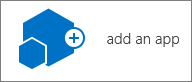
-
Gulir menelusuri dan klik aplikasi yang ingin Anda gunakan. Mungkin ada lebih dari satu halaman.
-
Beri aplikasi nama yang unik sehingga Anda dapat memanggilnya kembali nanti untuk sebuah halaman, dan klik Buat.
-
Saat Anda kembali ke layar Konten situs, Anda bisa melakukan tiga hal:
-
Tutup jendela dan kembali ke halaman. Tambahkan aplikasi baru di halaman Anda menggunakan Sisipkan Komponen Web.
-
Klik aplikasi dan mulai masukkan data.
-
Klik elipsis ... lalu klik ubah Pengaturan. Anda bisa menambahkan kolom, mengubah nama, dan melakukan tugas lain di sini.
-
Meskipun Anda bisa menggunakan fitur daftar dalam berbagai cara, bagaimana Anda menggunakannya bergantung pada ukuran dan jumlah daftar yang Anda miliki dan kebutuhan organisasi Anda.
Menyimpan banyak item dalam satu daftar
Anda mungkin ingin satu daftar besar melayani beragam kebutuhan. Misalnya, Anda mungkin memiliki banyak masalah teknis untuk dilacak di seluruh organisasi Anda, dan masalahnya mungkin berlaku untuk beberapa proyek dan grup.
Gunakan satu daftar saat:
-
Grup Anda perlu melihat informasi ringkasan tentang item daftar atau tampilan berbeda dari kumpulan item yang sama. Misalnya, manajer mungkin ingin melihat kemajuan semua masalah teknis untuk organisasi atau melihat semua masalah yang diajukan dalam periode waktu yang sama.
-
Orang ingin menelusuri atau mencari masalah di lokasi yang sama di situs.
-
Anda ingin menerapkan pengaturan yang sama ke item daftar, seperti melacak versi atau mengharuskan persetujuan.
-
Grup yang bekerja pada daftar memiliki karakteristik yang sama, seperti tingkat izin yang sama. Izin unik bisa diterapkan ke item daftar tertentu, tapi jika tingkat izin sangat bervariasi, pertimbangkan beberapa daftar.
-
Anda ingin menganalisis informasi tentang daftar atau menerima pembaruan konsolidasi untuk daftar. Anda dapat menerima pemberitahuan ketika item daftar diubah atau melihat perubahan pada daftar menggunakan teknologi RSS. Umpan RSS memungkinkan anggota grup kerja Anda untuk melihat daftar informasi terkonsolidasi yang telah berubah.
Anda mungkin menginginkan beberapa daftar ketika terdapat perbedaan yang berbeda antara item yang ingin Anda kelola atau di antara sekelompok orang yang bekerja dengannya.
Gunakan beberapa daftar ketika:
-
Anda tidak mengharapkan orang-orang memerlukan ringkasan item bersama-sama.
-
Grup orang yang bekerja dengan informasi berbeda dan memiliki tingkat izin yang berbeda.
-
Anda perlu menerapkan pengaturan yang berbeda, seperti penerapan versi atau persetujuan, ke beberapa kumpulan item.
-
Anda tidak perlu menganalisis item bersama-sama atau menerima pembaruan konsolidasi tentang daftar.
Berikut ini adalah beberapa cara untuk menata daftar dan item daftar:
Menambahkan kolom Bantu grup Anda menentukan item yang paling penting, Anda bisa menambahkan kolom ke daftar Anda. Misalnya, Anda mungkin menambahkan kolom Project ke daftar untuk membantu orang yang mengerjakan proyek tertentu dengan lebih mudah menampilkan dan bekerja dengan item mereka. Anda mungkin juga ingin menambahkan lebih banyak kolom jika ingin mengumpulkan informasi tambahan untuk setiap item daftar, seperti nama departemen atau nama karyawan.
Jika Anda memiliki beberapa item dalam daftar, Anda mungkin mempertimbangkan mengindeks kolom tertentu untuk meningkatkan kinerja saat menampilkan beberapa item atau beralih tampilan. Fitur ini tidak mengubah cara menata item, tetapi mungkin memungkinkan organisasi untuk lebih mudah menyimpan sejumlah besar item dalam daftar. Namun, pengindeksan dapat memakan lebih banyak ruang database. Lihat Membuat, mengubah, atau menghapus tampilan daftar atau pustaka.
Membuat tampilan Gunakan jika orang-orang dalam grup Anda sering perlu melihat data dengan cara tertentu. Tampilan menggunakan kolom untuk mengurutkan, mengelompokkan, memfilter, dan menampilkan data. Anda juga dapat memilih berapa banyak item yang ditampilkan sekaligus dalam setiap tampilan. Misalnya, orang bisa menelusuri daftar dalam kumpulan 25 atau 100 item daftar per halaman, tergantung pada preferensi dan kecepatan koneksi mereka.
Tampilan memberi Anda fleksibilitas untuk menyimpan banyak item dalam daftar, tetapi untuk melihat hanya subset yang Anda inginkan pada waktu tertentu, seperti hanya masalah yang diposting tahun ini, atau hanya acara saat ini dalam kalender. Anda bisa membuat tampilan pribadi yang hanya tersedia untuk Anda, dan jika Anda memiliki izin untuk mengubah daftar, Anda bisa membuat tampilan publik yang tersedia untuk semua orang. Lihat Membuat, mengubah, atau menghapus tampilan daftar atau pustaka.
Membuat folder Tambahkan folder ke sebagian besar tipe daftar, jika pemilik daftar Anda telah mengizinkan folder untuk dibuat. Ini sangat membantu terutama jika item daftar Anda bisa dibagi dengan cara tertentu, seperti menurut proyek atau grup. Folder membantu orang untuk lebih mudah memindai dan mengelola item daftar. Teknologi Microsoft menyediakan tampilan pohon yang memungkinkan orang-orang menavigasi situs dan folder mereka mirip dengan cara mereka bekerja dengan folder di hard disk mereka. Misalnya, setiap departemen dapat memiliki foldernya sendiri. Lihat Membuat folder dalam daftar.
Lihat Juga
Menambahkan, mengedit, atau menghapus item daftar
Mengaktifkan dan mengonfigurasi penerapan versi untuk daftar atau pustaka










